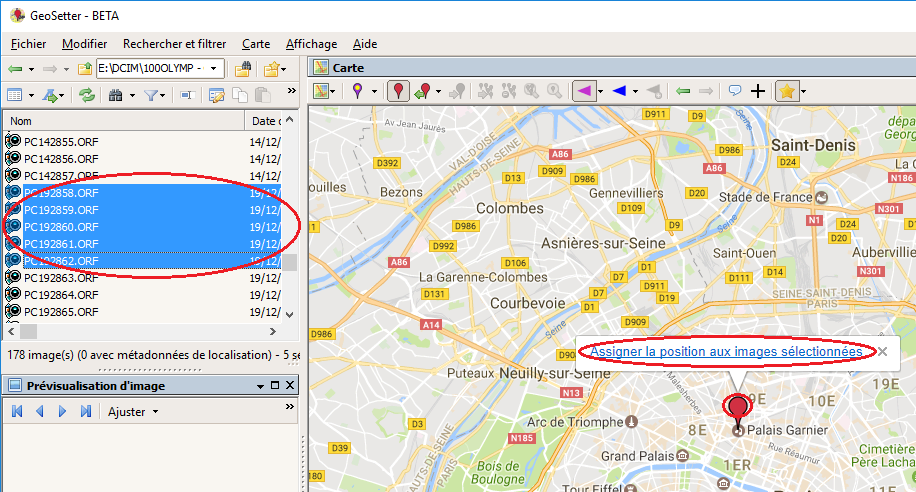Table des matières
~~Title:GeoSetter~~
GeoSetter est un excellent freeware dont la vocation première a certainement été, comme son nom l'indique, de permettre de géo-localiser facilement des photos, c'est à dire d'y inclure diverses informations géographiques (coordonnées GPS, pays, ville ou autres) liées à l'emplacement de la prise de vue sous forme de métadonnées intégrées au fichier, et que ce soit en choisissant manuellement un emplacement ou en le retrouvant automatiquement par comparaison avec une trace GPS.
Par extension, GeoSetter est aussi capable d'éditer toutes les métadonnées des images.
Seule ombre au tableau : la dernière version stable officielle (3.4.16) remonte à février 2011 
La version bêta n'est pas publiquement accessible directement sur le site web de GeoSetter1), il faut installer la version standard, puis rechercher les mise à jour via son menu [Aide] (notez que l'on peut installer et même utiliser simultanément la version standard et la bêta).
Principes de base
Le concept
GeoSetter reste fonctionnel parce qu'il utilise l'outil en ligne de commande ExifTool, qui lui, est activement maintenu.
A chaque lancement, GeoSetter vérifie si une nouvelle version d'ExifTool est disponible et propose le cas échéant de la télécharger : il est important d'accepter ces mises à jour afin de s'assurer de disposer d'un outil gérant au mieux les formats de fichiers d'image les plus récents.
GeoSetter ne serait donc qu'une simple interface graphique pour ExifTool ? Oui et non. 
C'est vrai dans le sens où ce que fait GeoSetter est globalement de traduire le changement de valeur d'une métadonnée demandée par l'utilisateur via une interface graphique simple en ligne de commande ExifTool mais c'est aussi faux pour deux raisons principales : d'une part, la fonctionnalité reine de GeoSetter qui permet de positionner des photos d'après une trace GPS va bien au delà de ce concept de “simple” interface graphique, et d'autre part, trouver la bonne syntaxe pour chaque commande ExifTool n'est que très rarement simple.
La pratique
Une fois que GeoSetter est lancé, il faut sélectionner le répertoire contenant la ou les photos à traiter puis il ne reste plus qu'à les positionner sur la carte ou choisir d'éditer les métadonnées.
Positionnement manuel avec la carte
Si vous rencontrez un problème avec la carte alors que votre accès à Internet est fonctionnel, allez dans le menu [Fichier] puis [Préférences], et, dans l'onglet [Carte], voici l'url à utiliser : http://www.geosetter.de/map_google.html2).
Pour choisir un point sur la carte, on peut le faire manuellement d'un simple clic (mais c'est évidement très vite terriblement fastidieux) ou d'utiliser la fonction de recherche sur le nom d'un lieu ou des coordonnées géographiques :
Ce qui permet de positionner une épingle virtuelle que l'on peut déplacer en cliquant dessus :
Il n'y a alors plus qu'à faire le lien entre les deux en sélectionnant une ou plusieurs photos dans la partie de gauche de la fenêtre puis cliquant sur le lien proposé lorsque l'on clique sur la fameuse épingle virtuelle figurant le point sur la carte :
On peut aussi choisir d'entrer dans les détails en double-cliquant sur une photo (ou avec le raccourci Ctrl+E) pour ouvrir la boîte de dialogue permettant de modifier manuellement ses métadonnées. Celle-ci comporte plusieurs onglets que voici :